서문
트랜잭션 온디맨드 비디오(TVOD)는 시청자가 OTT 자산을 구매하거나 대여하기 위해 일회성 요금을 지불할 수 있는 수익화 패키지입니다. TVOD 패키지는 하나의 자산 또는 시리즈나 시즌과 같은 자산 번들과 연결할 수 있습니다. 시청자는 자산을 볼 수 있는 일정 시간을 할당받거나 무제한으로 볼 수 있습니다.
시청자가 비디오 콘텐츠에 액세스하기 위해 구독료를 지불하는 SVOD와 달리 TVOD 시청자는 보고 싶은 각 콘텐츠에 대해 요금을 지불합니다.
TVOD 패키지는 시청자에게 다음과 같은 콘텐츠 시청 옵션을 제공합니다.
- 임차료
- 구입하다
TVOD 계획에 콘텐츠를 추가하려면 각 자산을 편집하고 해당 계획과 연결하십시오. 다음 콘텐츠 유형은 TVOD 패키지와 함께 사용할 수 있습니다.
- 영화
- 시리즈, 시즌 및 에피소드
- 이벤트 생중계
TVOD 계획을 만드는 방법을 알아보려면 TVOD 계획 만들기 문서를 참조하십시오.
Beacon Studio에서 계획 할당
Beacon Studio를 사용하여 TVOD 계획을 미디어 콘텐츠와 연결할 수 있습니다.
이 단계는 영화에 TVOD 계획을 추가하는 과정을 안내하지만 프로세스는 다른 자산 유형과 유사합니다.
-
Beacon Studio에 로그인하고 비디오를 선택하십시오.
- 왼쪽 탐색에서 미디어를 선택합니다.
- 비디오 이름을 클릭하십시오.
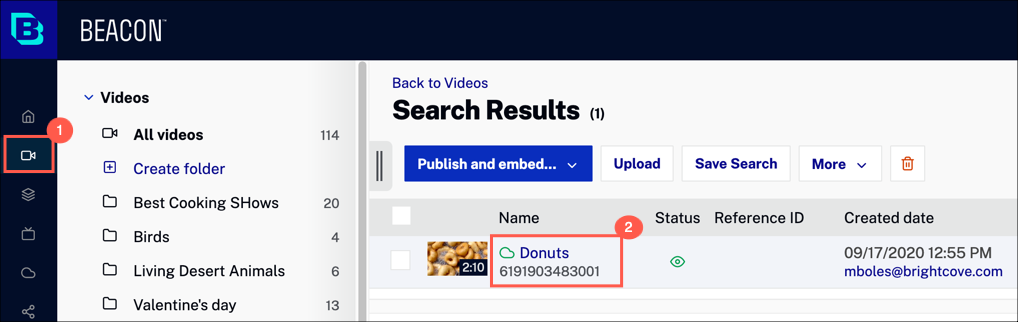
-
가용성을 선택하고 규칙 세트를 편집하거나 생성합니다.
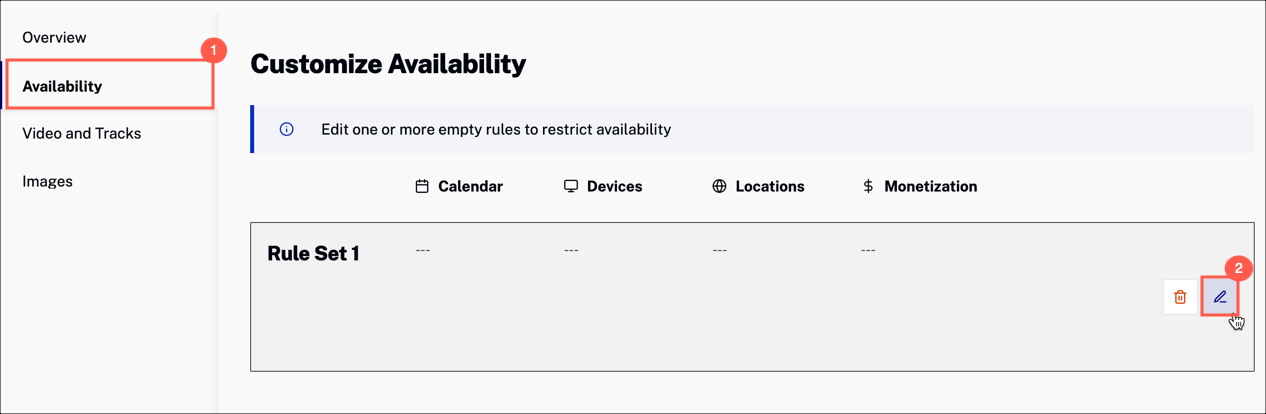
-
수익 창출 섹션까지 아래로 스크롤합니다.
- 수익 창출 드롭다운 메뉴를 펼치고 TVOD를 선택합니다.
-
TVOD 요금제 이름을 입력하세요. Beacon Classic에서 이것을 만들 것입니다.
TVOD 계획을 만드는 방법을 알아보려면 TVOD 계획 만들기 문서를 참조하십시오.

- 저장을 클릭합니다 .
Beacon Classic에서 계획 할당
Beacon Classic을 사용하여 TVOD 요금제를 미디어 콘텐츠와 연결할 수 있습니다.
이 단계는 영화에 TVOD 계획을 추가하는 과정을 안내하지만 프로세스는 다른 자산 유형과 유사합니다.
-
Brightcove Beacon으로 돌아갑니다. 상단 탐색에서 영화 를 선택합니다. 동영상의 이름 링크를 클릭합니다.
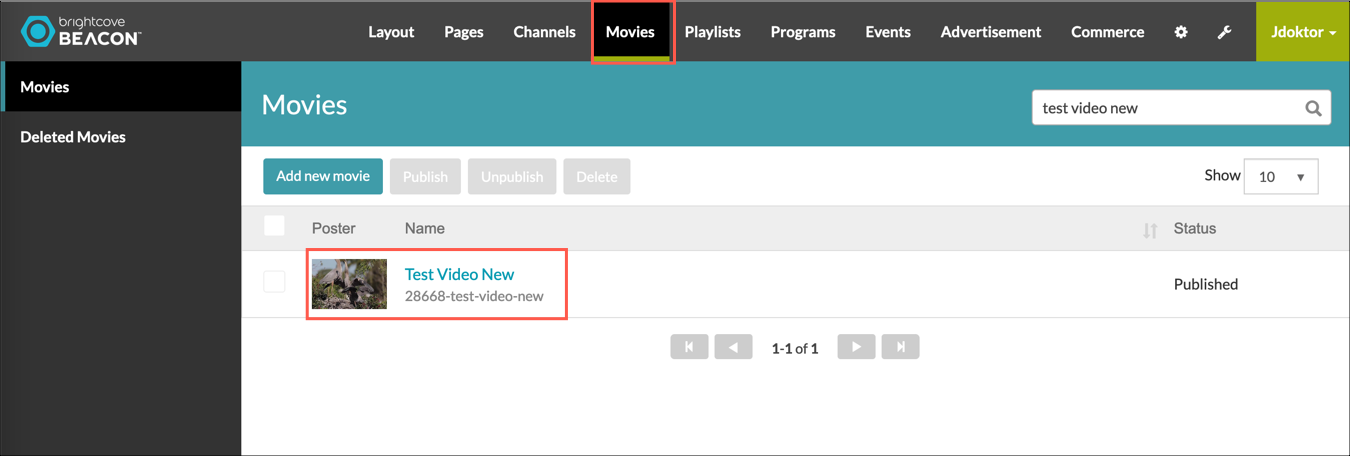
-
권한 및 일정탭을 클릭합니다.
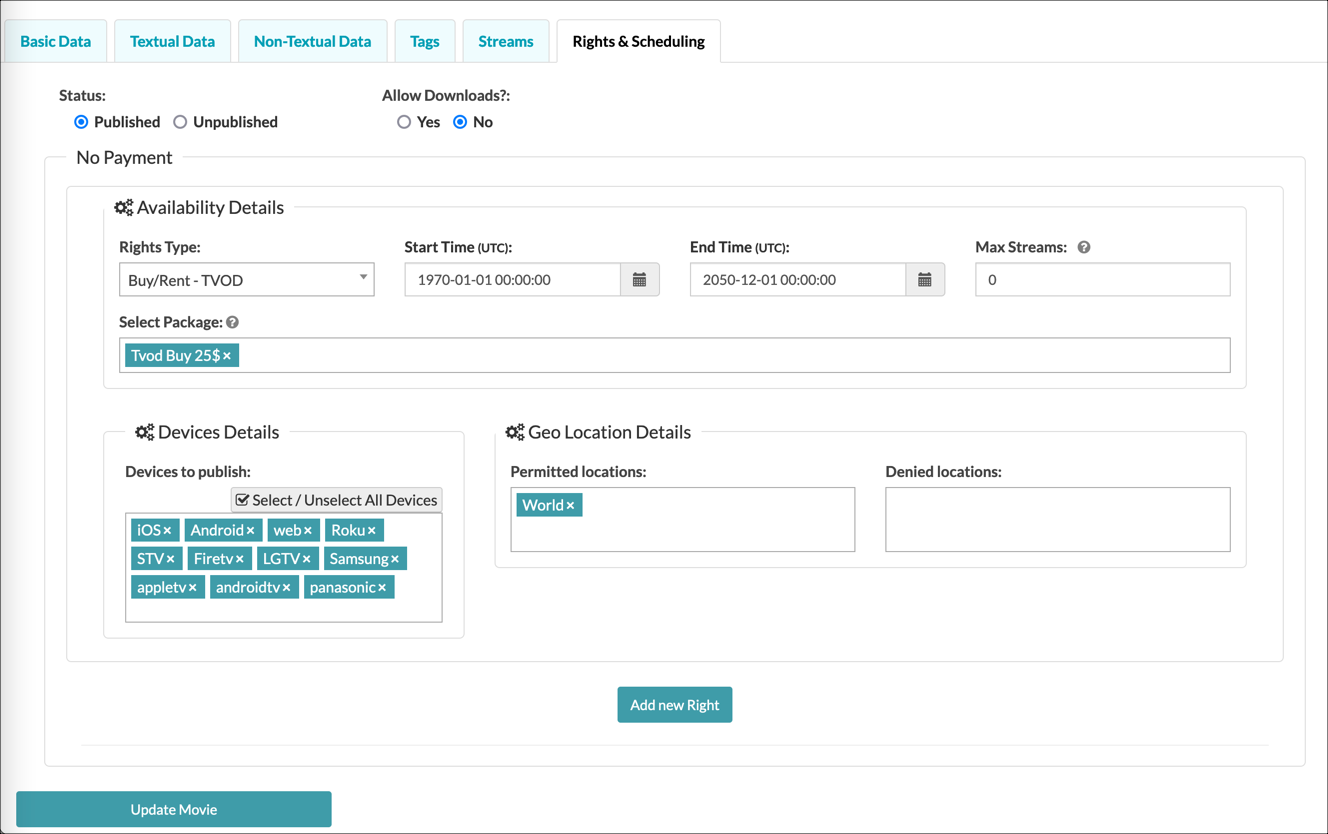
-
가용성 세부 정보 섹션에서 권한 유형을 클릭하고 구매/대여 - TVOD를 선택합니다.
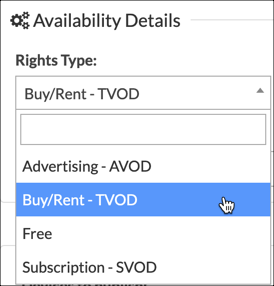
-
패키지 선택 입력 영역을 클릭하고 이 영화와 연결하려는 하나 이상의 TVOD 패키지를 선택합니다.
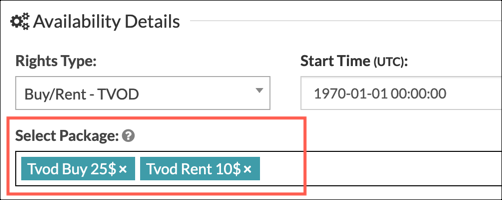
- 영화 업데이트 를 클릭합니다.
-
TVOD 패키지를 콘텐츠와 연결하면 패키지 세부 정보에 해당 콘텐츠가 나열되는 것을 볼 수 있습니다.
TVOD 계획으로 돌아갑니다.
- 상단 탐색에서 상거래를 선택합니다.
- 왼쪽 탐색에서 TVOD 요금제를 선택합니다.
- 내용 탭 클릭
여기에서 이 계획과 관련된 콘텐츠를 볼 수 있습니다.
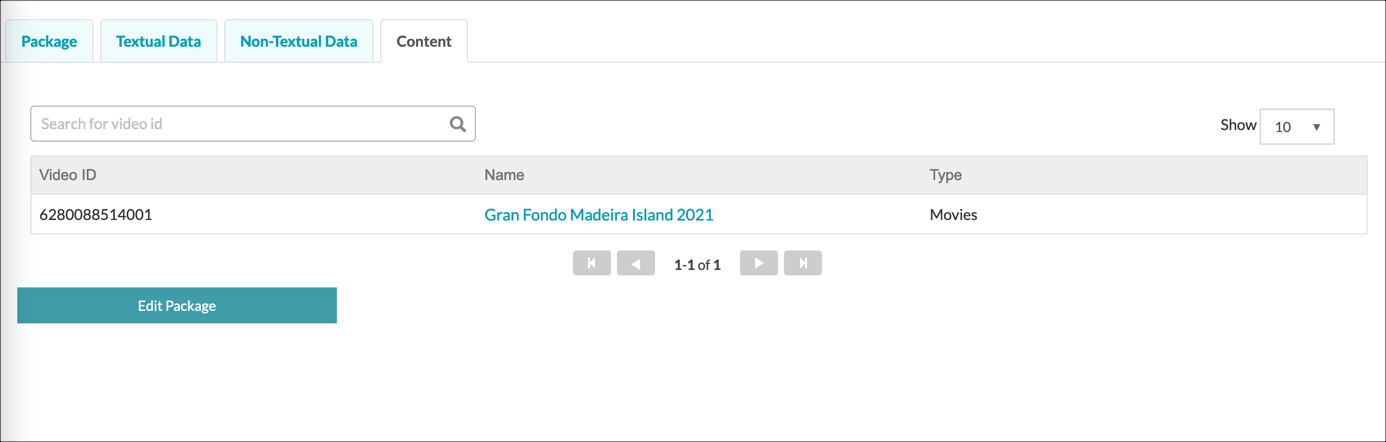
앱에 TVOD가 표시되는 방식
다음 스크린샷은 TVOD 구현이 Brightcove OTT 웹 앱에 어떻게 나타나는지 보여줍니다.
- 자산에 대한 TVOD 옵션 - 구매 또는 대여
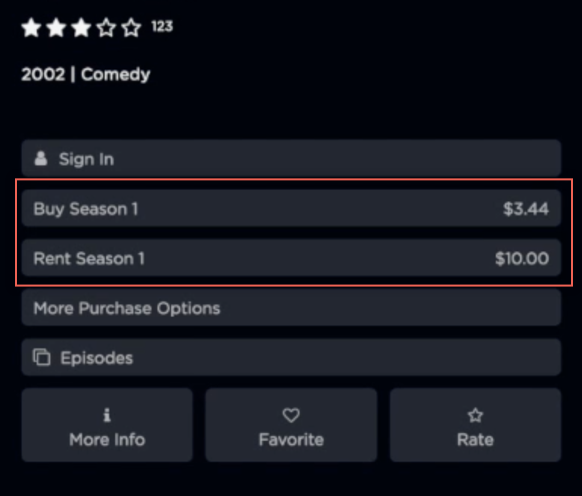
- 구매를 완료하려면 뷰어를 인증해야 합니다.
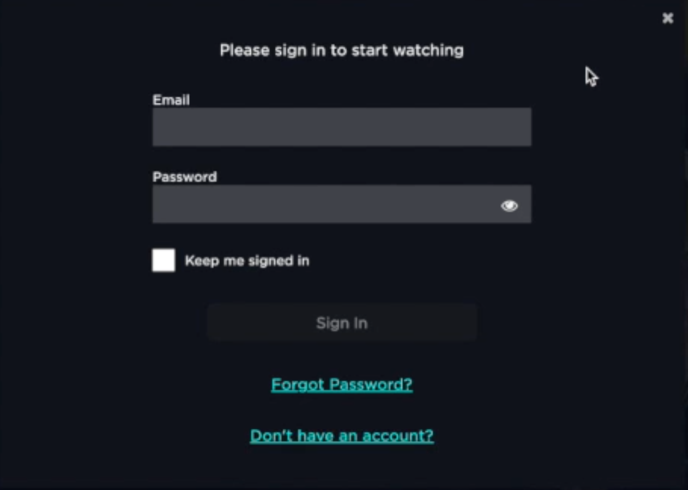
- TVOD 대여 검토
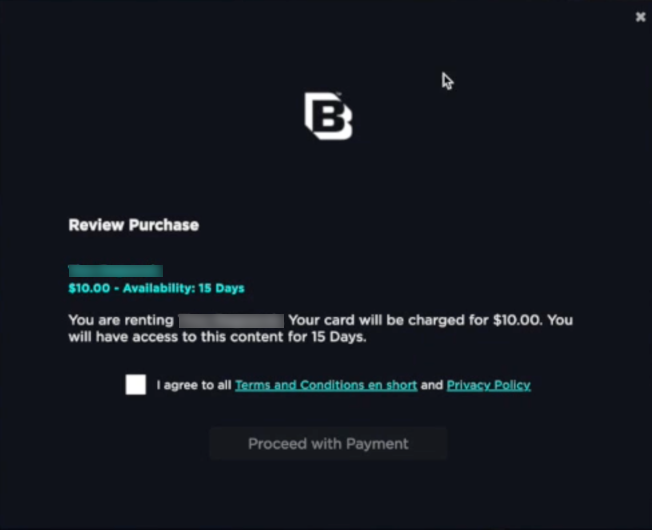
- 구매 결제 확인
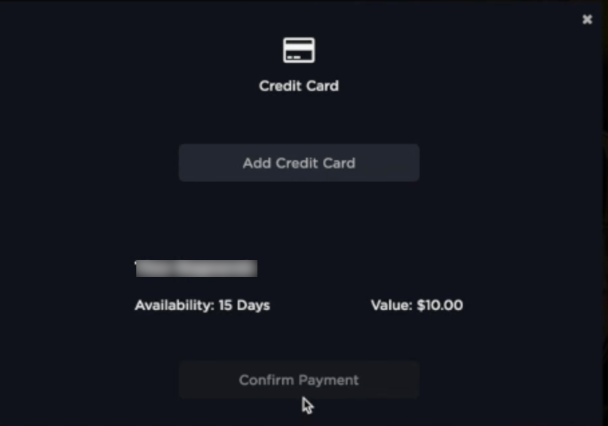
- 더 많은 구매 옵션을 클릭하면 구매 또는 대여할 수 있는 옵션 목록이 표시됩니다.
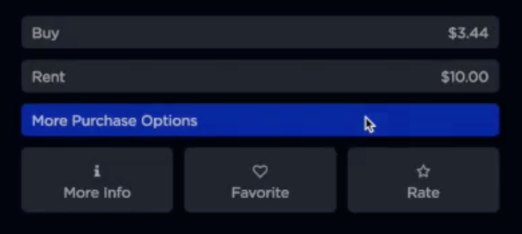
- 추가 구매 옵션 대화상자
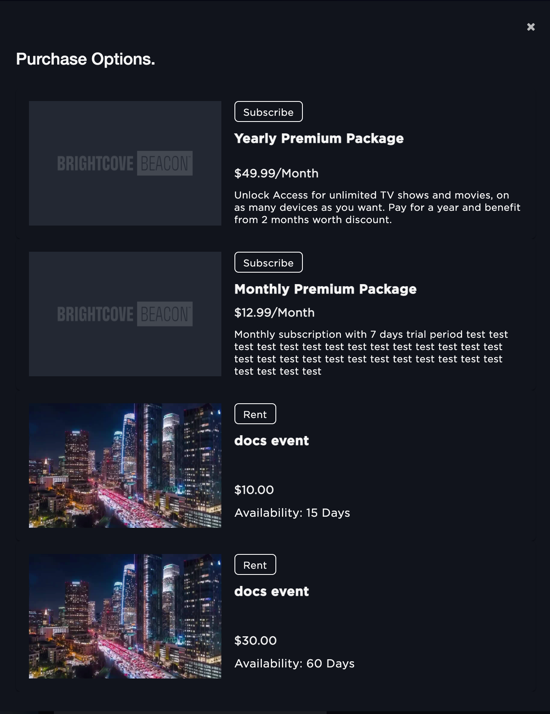
Live TVOD가 앱에 표시되는 방식
다음 스크린샷은 시청자가 라이브 스트림을 시청할 때 Brightcove OTT 웹 앱에 TVOD 구현이 어떻게 나타나는지 보여줍니다.
- 라이브 이벤트용 TVOD 옵션 - 구매 또는 대여
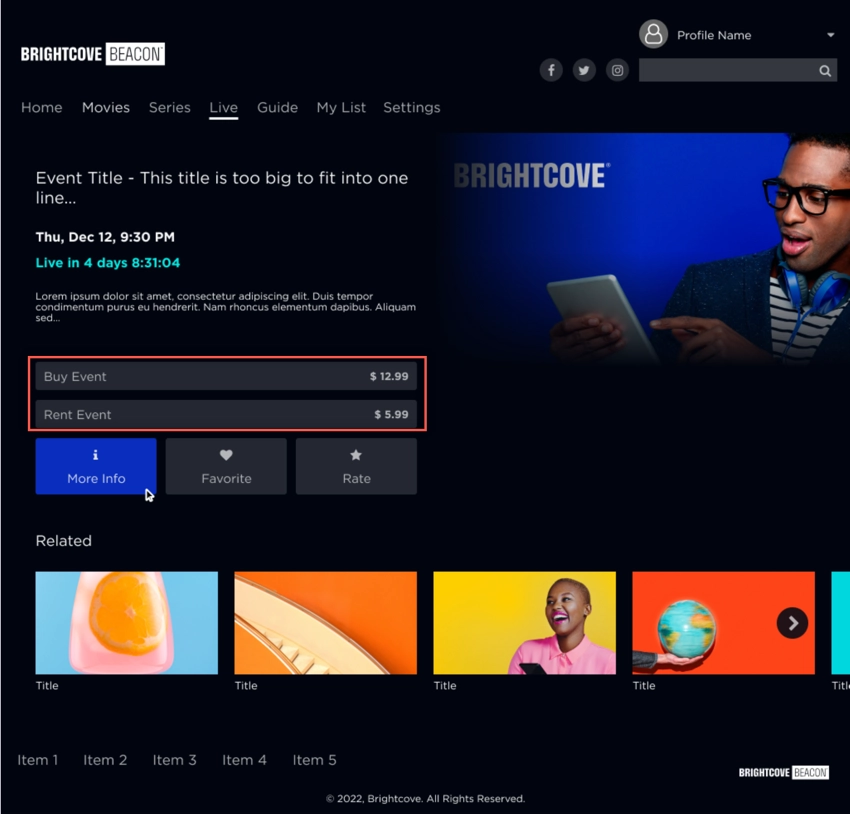
- 시청자에게 구매를 검토하라는 메시지가 표시됨
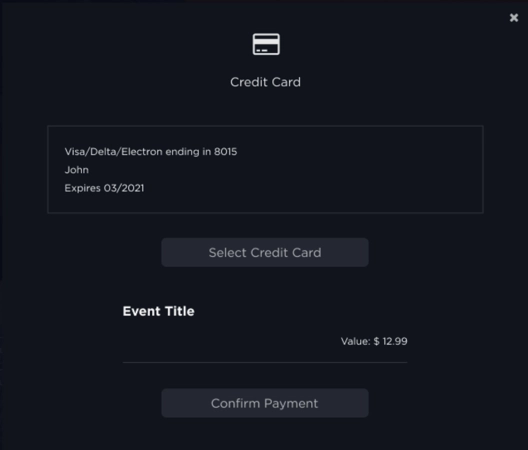
- 뷰어가 신용 카드 정보를 입력합니다.
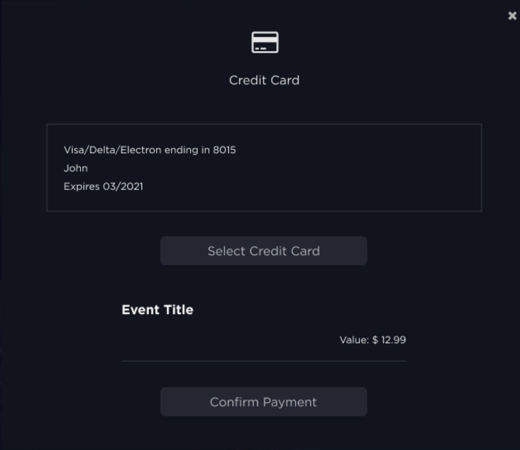
- 구매에 문제가 있는 경우 오류 메시지
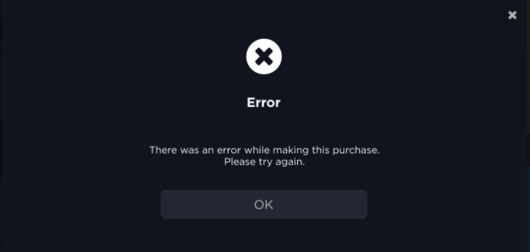
- 구매가 성공적으로 처리되면 성공 메시지

